许多使用Windows 11系统的用户想要实现跨多台电脑设备之间的共享。为了完成这一需求,需要采取一套细致的方法来正确配置。在本教程中,我们将分四步教你如何设置电脑间共享。
具体的共享操作步骤如下:
第1步:启用Guest帐户共享访问权限
1. 按 Win + X 键打开一个隐藏菜单,选择“运行”。

2. 输入"compmgmt.msc"命令以打开“计算机管理”。

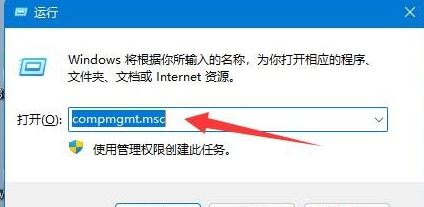
3. 在计算机管理窗口中找到“用户”,双击“Guest”。
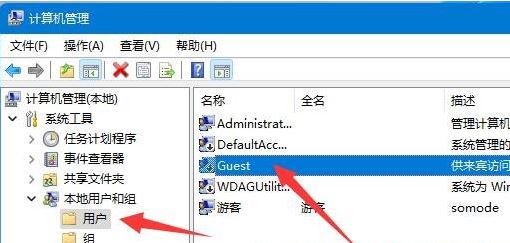
4. 找到"User不能更改密码、密码永不过期、账户已禁用"三个选项,选择后点击确定。
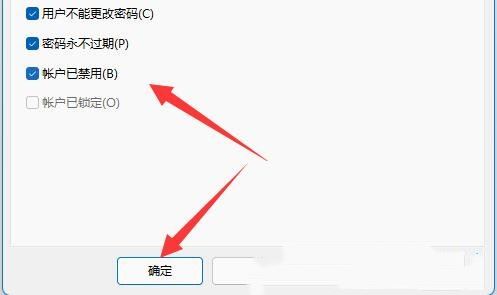
第2步:打开网络发现及共享设置
1. 按 Win + S 组合键或搜索框寻找控制面板并打开。
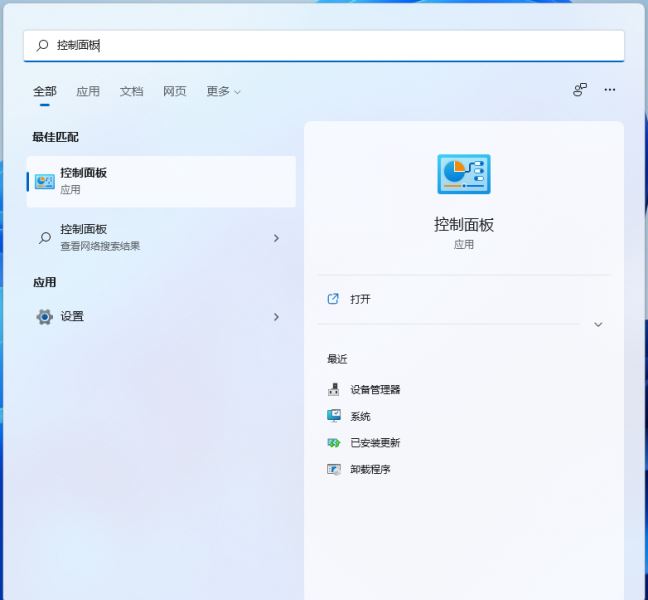
2. 在控制面板找到并进入“网络和 Internet”类别。
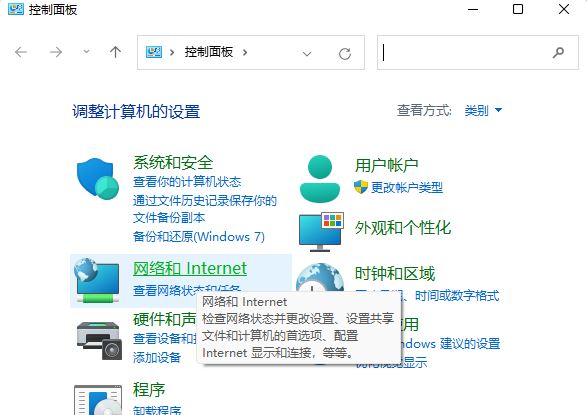
3. 单击“网络和共享中心”。
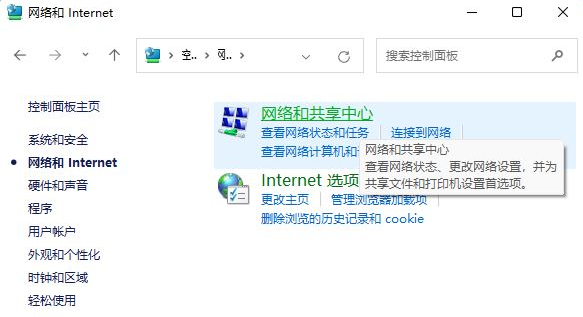
4. 接着点击左侧栏中的“更改高级共享设置”。
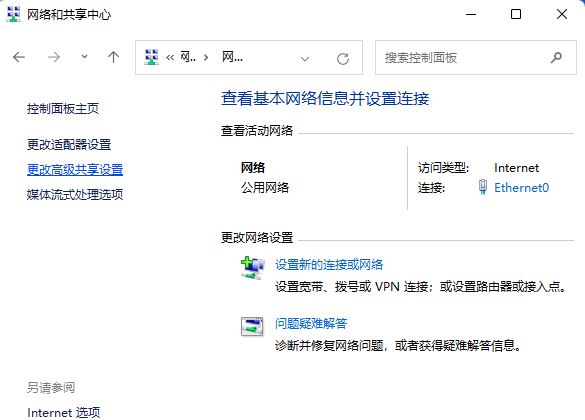
5. 确保“启用网络发现”,“启用文件和打印机共享”已勾选并点击保存更改以应用新设置。
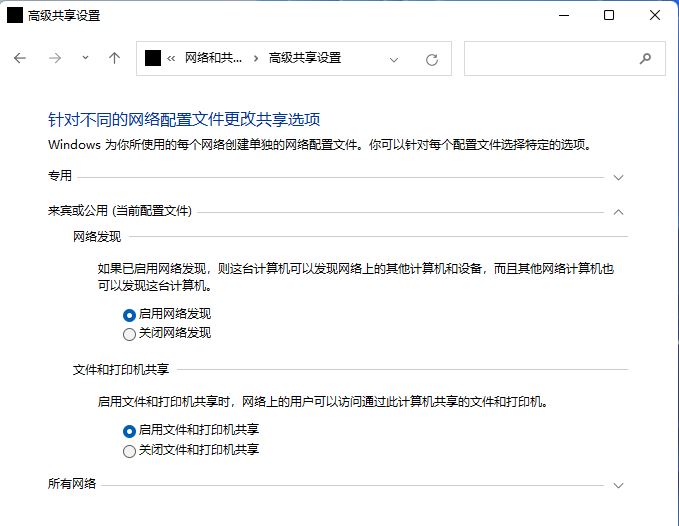
第3步:安装并启用来宾级文件共享协议SMB
1. 启动搜索程序,并在Windows搜索框中键入"control panel"

2. 在"控制面板"页面,找到 "程序"部分,再点进它。
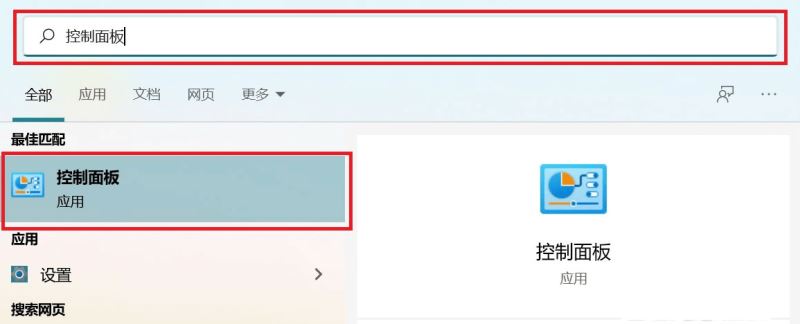
3. 寻找“启用或关闭Windows功能”,并在新窗口中找到“SMB 1.0/CIFS File Sharing Support”的复选框。
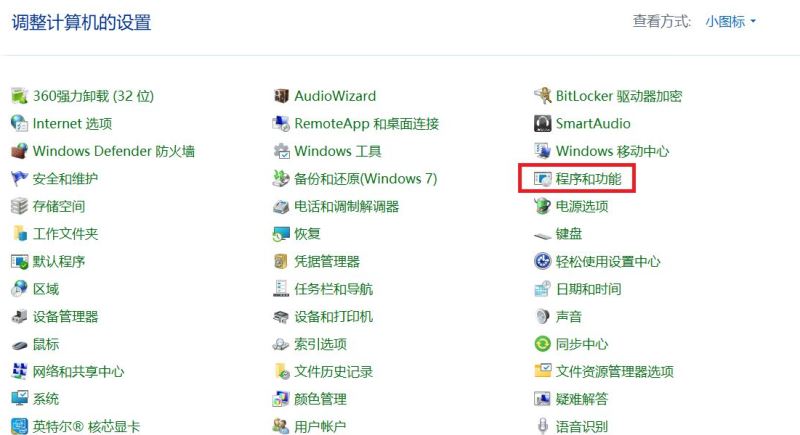
4. 展开“+”,并选定其中所有三项复选标记。
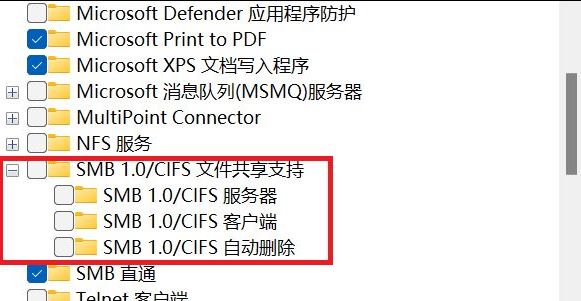
5. 点“确定”按钮,并在询问时同意重启您的计算机完成设置过程。
第4步:进行文件或文件夹的分享设置
1. 使用右键点击需要分享的文档或目录。
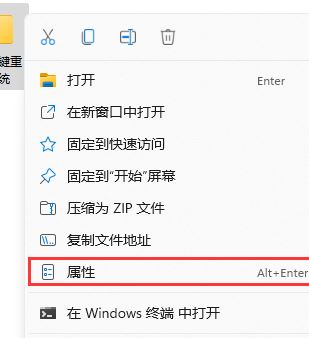
2. 点选出现弹出式列表里的“属性”。
3. 跳转至新显示出来的"共享"子页面。
4. 在“高级共享”的子窗口里启用所选内容的共享。
5. 对应地,务必确认用户权限选项里的" Everyone"(每个用户都可以访问这个共享的资源)被设定为可进行阅读状态。
这样就可以完成所有设置工作,成功让不同的Windows 11电脑共享文件夹或者资料库内容啦。
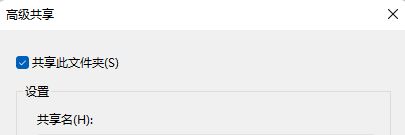 










发表评论